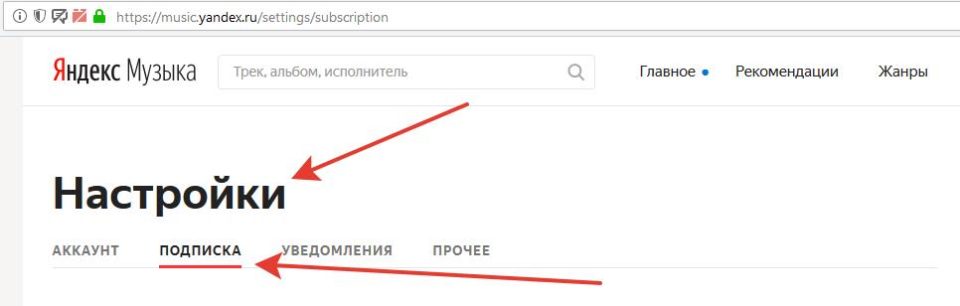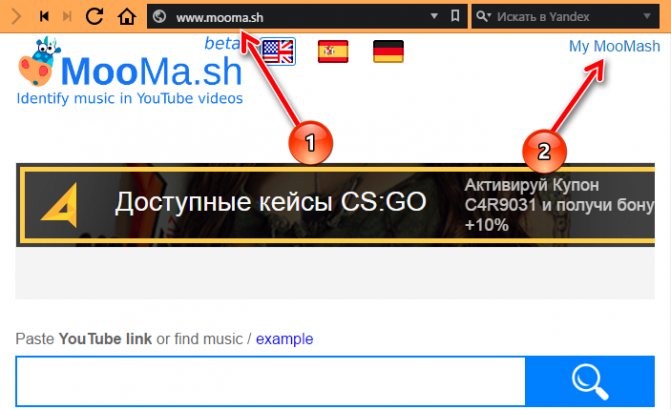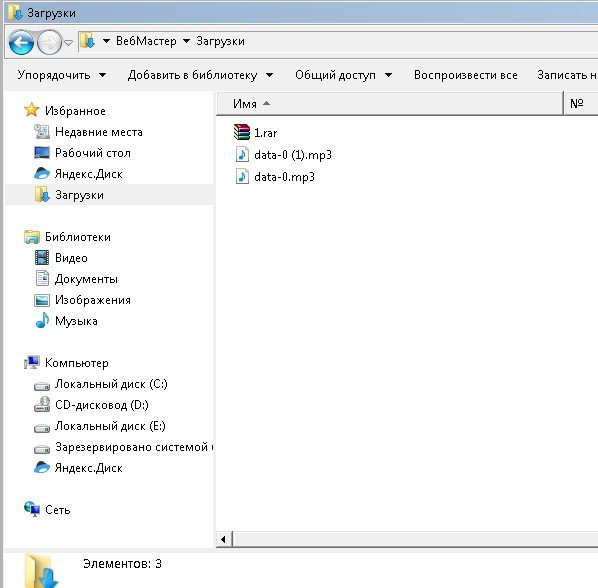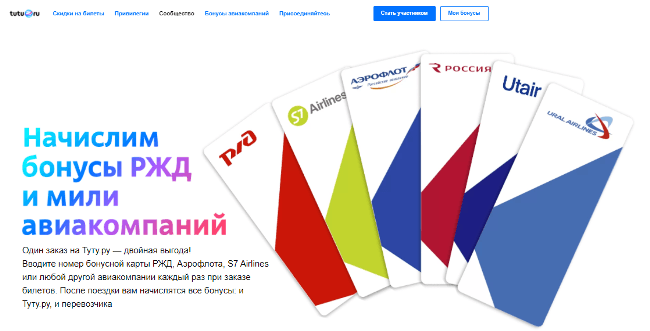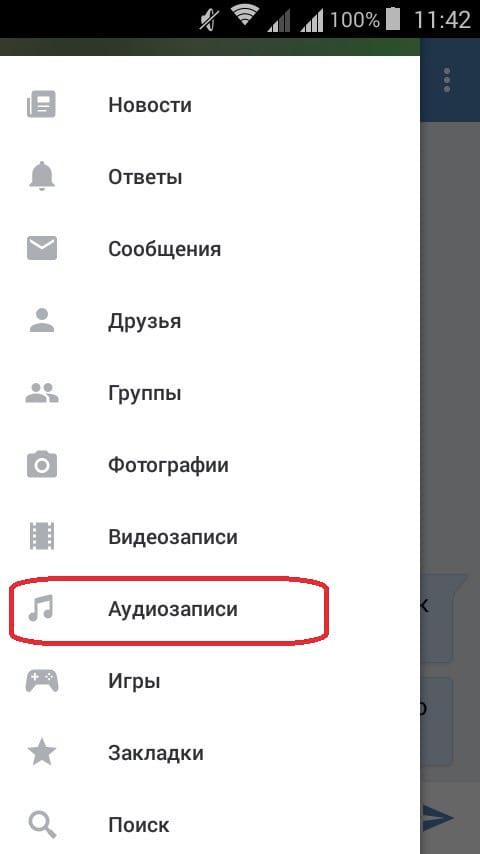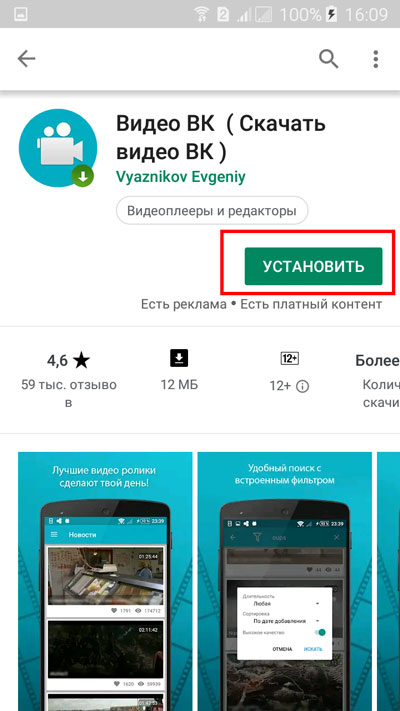Скачиваем музыку с сервиса яндекс.музыка
Содержание:
Как скачать треки?
Как уже было сказано выше, для скачивания необходимо оформить платную подписку на сервис.
Но существует также и ряд бесплатных способов получения доступа к полному функционалу.
Панель разработчика
Это не самый простой способ загрузки музыки, тем не менее, он работает достаточно эффективно.
Именно он помогает в случаях, когда другие способы не работают или неэффективны.
Но для его использования необходимо иметь базовые навыки работы с веб-страницами.
Для того, чтобы загрузить музыку таким способом следуйте алгоритму:
- Перейдите на страницу Яндекс Музыка;
- Введите в поисковую строку трек, который хотите найти и скачать;
- Когда вы будете перенаправлены на страницу с нужной вам песней – нажмите на клавиатуре компьютера клавишу F12;
- Откроется отдельное окно поверх страницы, в котором будет представлен код страницы для его корректирования;
- В этом окне найдите кнопку Network (Сеть в редко встречающихся русскоязычных версиях), и нажмите на нее;
- В крайне редких случаях окно разработчика с первого раза не открывается, в этом случае обновите страницу и попробуйте снова – сбоев, обычно, не бывает;
<Рис. 1 Панель разработчика>
- Не закрывайте никаких окон – на странице с песней нажмите на кнопку воспроизведения, чтобы композиция начала проигрываться;
- При этом вы увидите, что возникли некоторые изменения в окне разработчика – в нем также будет отражен процесс проигрывания выбранной вами композиции;
Файлов в списке появляется много – и вам среди них нужно найти необходимый;
Обратите внимание на формат, указанный в таблице – аудиодорожки наиболее часто имеют формат mpeg, mpg, mp3;
Кроме того, необходимо обратить внимание на вес файла – он, вероятно, будет наибольшим из всех представленных в списке, посмотреть его можно в столбце Size;
Ускорить процесс поиска можно, нажав на ячейку Size и все представленные файлы отсортируются по размеру, при этом самый тяжелый файл окажется вверху списка;
Найдя необходимый файл, кликните по нему правой кнопкой мыши (по строке с названием);
<Рис. 2 Список файлов>
- В выпавшем меню найдите пункт Open in new tab и перейдите на него (Открыть в новом окне в русскоязычных версиях);
- Откроется новое окно/вкладка, где на черном фоне будет присутствовать только одна панель плеера – при этом также запустится воспроизведение музыкальной композиции;
<Рис. 3 Плеер>
- Теперь на любом участке открывшегося плеера кликните правой кнопкой мыши – это откроет стандартное выпадающее меню сохранения медиа, такое же, как при сохранении картинок, например (кликнуть нужно именно по участку с плеером, в другом случае нужное меню не развернется);
- Выберите в нем пункт Сохранить аудио как и нажмите на него;
<Рис. 4 Сохранение>
- Откроется привычное окно Проводника операционной системы, где вам потребуется ввести имя файла для сохранения, а в левом меню – указать, куда именно его сохранить (по умолчанию загрузка происходит в папку Загрузки/Download);
- Проверьте, чтобы формат файла по умолчанию также был указан верно – обычно, это mp3;
<Рис. 5 Директория>
Чем же хорош данный метод? В первую очередь тем, что он достаточно быстрый – нет необходимости проходить регистрацию, скачивать дополнительные программы и расширения и т. п.
Однако он имеет и минусы – неопытным пользователям он может казаться неудобным, кроме того, занимает достаточно много времени, потому подходит в случае, если требуется скачать всего одну-две песни.
Важно! Данный метод довольно универсален – его можно попробовать и при необходимости скачать композицию с других сайтов, предназначенных для онлайн-прослушивания. Если они не имеют особой системы защиты и/или сверстаны на том же движке, что и у Яндекс Музыки, то с большой долей вероятности, этим способом удастся скачать медиа и с них. . Полезная информация:
Полезная информация:
Любителям слушать музыку на смартфоне советуем присмотреться к плееру Neutron. Это программа подойдет для любителей качественного звучания любимого плейлиста. Способна воспроизводить стандартный MP3 формат, Alac, Flac.
Стоимость подписки, есть ли бесплатная версия, рейтинг на Google Play и AppStore
На Google Play приложение оценено на 4,2. Оценки поставили почти 313 тысяч пользователей.
На AppStore оценка Яндекс.Музыки — 4,7. Она основана на рекомендациях более 800 пользователей.
Платная подписка входит в сервис Яндекс.Плюс и в общем комплекте стоит 169 рублей. Он доступен для пользователей России и Казахстана. В Яндекс.Плюс включены скидки на такси и каршеринг, условно-бесплатная доставка в маркетплейсе «Беру!», 10 ГБ памяти на диске и фильмы без рекламы.
Еще один вариант подключения — оформить подписку только на Яндекс.Музыку за 99 рублей в месяц. Единственное ограничение состоит в лимите скаченных треков — их может быть до 99 единиц.
Платная подписка позволяет слушать треки без подключения к интернету. Для этого их нужно предварительно скачать. Звук будет иметь высокое качество HQ и повышенный битрейт.
Чтобы сэкономить, можно оформить семейную подписку на шесть аккаунтов.
Боль
На первых порах я старался не обращать внимание, просто удивлялся, ведь это Яндекс, как такое может быть. Но потом, в один прекрасный момент, всё, бомбанул
Начну, пожалуй, с него.
Два объекта с разным уровнем вложения поля
Сам объект является что ль «ссылкой» на самого себя. На свою полную версию. При запросе списка треков нам отдают их ID, по которым мы можем получить более подробную информацию
Хорошая практика, так делают многие, но она не везде соблюдается (пункт 9).
Реализовав в самом начале класс для данного объекта я думал, что буду использовать его везде, но как бы не так! Мне кажется, комментарии излишни и всё видно на скриншотах.
Я никак не исправлял подобного рода косяки в своей библиотеке, поэтому имея класс теперь есть .
Кстати, оба этих объекта живут в одном методе, в методе получения landing’a.
Версии API, методов
Я не просто так попросил Вас обратить внимание на то, как указывается версия в API для веб-приложения. Вообще, как мы обычно указываем версию? Наверное, одним из следующих способов:
вынести версию на отдельный поддомен;
вынести версию в часть запроса;
передавать желаемую версию API параметром к запросу.
В Яндекс решили в данном случае сделать иначе
У нас есть метод landing3 — актуальная его версия на момент написания статьи. Но никто не запрещает отправить запрос на landing2 — совершенно другая структура, другие объекты.
Обнаружил я это совершенно случайно, просто забыв дописать цифру в конец названия метода и словив груду исключений.
Работая с новым, не отказываемся от старого
Увидел я это когда писал отправку методов «Мне нравится» для всех объектов что есть. Их на самом деле не много (плейлист, артист, трек, альбом). Какого было моё удивление, когда я увидел разные подходы к одному и тому же действию.
Артистов мы лайкаем так: и в форме передаем .
Треки мы лайкаем так: и в форме .
Если Вы не заметили, то при лайке трека используется метод add-multiple, а не add. Ни с какими другими типами этот метод не используется, но они все существуют (стоило просто попробовать отправить запрос)! И именно их я реализовал в своей библиотеке вместо add. Ведь данный метод универсален. Можно добавить как один трек, так и несколько.
Что такое уникальный идентификатор трека
Прошло уже много времени, но я до сих пор не пойму, когда надо отправлять просто трека, а когда конкатенацию id и album_id через двоеточие (). Иногда трек в нескольких альбомах, иногда альбома нет. Слишком непонятные кейсы глядя со стороны, я не знаю как они с этим справляются (или не справляются, багусик 2).
Необязательность многих полей
Мне накидали пару issues. Если есть проблема, то она связана с обязательностью поля. Я не перестаю удивляться, как, на мой взгляд, обязательные поля просто не возвращаются API.
album_id класса TrackID и TrackShort;
order_id класса AutoRenewable (подписка);
next_revision в Feed;
cover_uri в Track;
birthday в Account;
tags в Playlist.
Список можно продолжать дальше, но всё есть в истории коммитов. Возможно, данный пункт высосан из пальца.
Схожесть методов за исключением некоторых полей в ответе
Ответ статуса аккаунта ():
Ответ радио статуса аккаунта ():
Я понимаю, что права разные, поля теперь с лимитом не на количество треков в кеше, а на количество скипов в час, но больше смахивает на какое-то дублирование.
Не знаю как в Яндексе, но я у себя слил в один класс.
Дык один или много?
Я всегда считал, что если метод возвращает список, то даже если результатом является один элемент, то вернётся список содержащий этот элемент и никак иначе, а тут и то, и другое.
То feature вернется, то features, то feature и features.
Неправильное использование методов
Выше я написал о том, что используют то один, то другой метод для осуществления одного действия. Они пошли дальше.
На метод удаления треков из плейлиста, помимо самого ID плейлиста и рамок с и по какой трек удалить, они зачем-то передают треки, которые будут удалены. Вполне возможно, что это я не понял, как и всё остальное, но метод работает и без лишней информации. А какие треки были удалены лучше узнать на беке, нежели передавать параметром.
Очень тяжёлые запросы
Выше я писал, что отдавать список с ID треков является хорошей практикой, Вы получаете подробную информацию о треке только тогда, когда она Вам реально нужна. Это используется тут далеко не всегда.
Гляньте как они беспощадно отдают подробную информацию всех моих треков из плейлиста «Мне нравится» в одном запросе:
Оно отдало все 396 треков! Bytes Received: 3,75M, а это ещё обложки загрузить!
Как скачать музыку с яндекс музыки на компьютер бесплатно без регистрации?
Первым делом пройдите по этой ссылке: https://music.yandex.ru
Дальше нажмите F12, либо выполните следующее:
- Откройте нужные мелодии
- Наведите курсор в любое место экрана
- Нажмите правую клавишу мыши
- Выберите «Посмотреть код»
Это нужно что бы скачать mp3 с яндекс.
Откроется страница, поделенная на две части. Первая часть с основным сайтом, а вторая с кодом.
Справа в коде находим вкладку «NetWork» и нажимаем.
Браузер откроет окно с разными символами, либо пустое:
Нажмите вкладку «Media»и выйдут аудио mp3 файлы в онлайн режиме.
Следующий что нужно сделать это нажать на кнопку плей!
Включаете нужную песню, и она начинает играть и грузиться в правом окне.
Наводим курсор на трек в окне кода и нажимаем правую кнопку мыши. Выбираем «Open in new tab» Это переводится, как открыть в новой вкладке. Открываем!
Либо нажимаете «Copy» и копируете ссылку. Затем вставляете ее в верхнюю строку браузера и скачиваете. Как вариант можно ссылку вставить в любой загрузчик файлов, например Free Download Manager 5, Downloader master и др. Можно открыть программу торент, вставить в нужное поле ссылку и скачать мелодии с яндекс.
В новой вкладке появляется простейший плеер.
Осталось дело за малым. Как качать треки через подобный плеер, думаю понятно. Нажимаете значок скачивания, как показано на скриншоте, и аудио начнет загружаться на компьютер. Подобная процедура бесплатна и не требует регистрации.
Прежде чем скачивать, убедитесь, что мелодия полностью проиграла, либо загрузилась до конца.
Основные действия позволяющие скачать музыку с сервиса:
- Открываем Яндекс пески на странице, откуда желаете загрузить произведение.
- Нажимаем просмотреть код
- Нажимаем NetWork и Media
- Запускаем понравившийся трек
- На правой стороне монитора наводим курсор на песню
- Выбираем Open in new tab
- Скачиваем на открывшейся странице трек!
Способ позволяет скачивать любые понравившиеся произведения, но без названия. Поэтому не забывайте их подписывать. Стандартное название композиции идет как «data 0» и тд.
Единичные треки скачивать достаточно легко, но как же получить целый альбом на компьютер? Попробуем разобраться и в этом вопросе!
Скачать полностью альбом песен можно следующим образом:
Шаг №1.
Установите в Хром расширение Yandex Music Fisher, о нем я немного написал ниже.
Шаг №2.
Откройте страницу, где альбомы
Шаг №3
Нажмите на иконку в правом верхнем углу и отметьте галочкой альбомы, которые желаете получить.
Выбираем нужный для скачивания альбом
Шаг №4.
Пролистываете окно с альбомами до самого конца и нажимаете скачать. Альбом с композициями будет скачен целиком. Местонахождение папка «Загрузки». Все треки в альбоме подписаны.
Теперь вы знаете, как скачать альбом с яндекса на компьютер бесплатно! Причем он скачивается онлайн с песнями целиком. Дальше можно загрузить произведения куда душе угодно. Хоть на флешку, хоть в плеер или телефон!
Расширение для браузера
Существует браузерное расширение, предназначенное для скачивания аудиодорожек с любых веб-страниц, на которых они присутствуют.
Дополнение разработано для всех современных популярных браузеров – Опера, Хром, Файерфокс, и тех, что созданы на таких же движках (например, Яндекс).
Установите расширение привычным образом, как и любое другое.
После этого перезапустите браузер, чтобы оно начало свою работу.
Чтобы скачать треки с Яндекс Музыки с помощью этого дополнения, действуйте согласно алгоритму:
- Перейдите на сервис Яндекс Музыка и посмотрите в правый верхний угол окна своего браузера – там появится новая кнопка приложения (в некоторых браузерах она может располагаться в другом месте);
- На сервисе Яндекс Музыка стандартным образом выполните поиск необходимой вам композиции;
- Откройте страницу с песней из результатов поиска;
- Теперь нажмите на кнопку приложения в верхнем правом углу окна браузера;
- Поверх этой страницы откроется новое окно расширения, в котором будут перечислены все треки, имеющиеся на этой странице;
<Рис. 6 Приложение>
- Найдите в списке доступных для скачивания файлов тот, что вам нужен и нажмите на него – начнется скачивание;
- Оно идет со стандартной скоростью и по умолчанию скачивается в папку Загрузки/Downloads, если не было выставлено других настроек.
Изменить место, в которое будет сохраняться композиция, можно, перейдя в настройки браузера.
В настройках измените директорию, в которую из интернета скачивается все – и туда же будут сохраняться медиаданные из расширения.
Из плюсов подхода выделяются:
- Возможность быстрой закачки нескольких файлов со страницы;
- Весь процесс происходит быстрее, нежели при использовании Панели разработчика;
- Есть режим мультизагрузки, то есть скачивания одновременно нескольких файлов – для активации этого режима в окне в левом блоке нажмите кнопку Мультизагрузка.
Из минусов такого метода стоит выделить следующие:
- Необходимо скачивание дополнительных компонентов, которые в некоторых случаях способны тормозить работу браузера и даже компьютера, а потому подходят не всем;
- Не у всех приложения и расширения такого типа вообще работают – после скачивания может ничего не произойти, и кнопка не появится;
- Если настройки браузера изменены, расширение может не начать работать автоматически, тогда его нужно будет запускать и активировать принудительно каждый раз, что не слишком удобно.
Существенный недостаток не этого плагина как такового, как использования его с Яндекс Музыкой, заключается в том, что разработчики способны периодически блокировать его работу.
В этом случае вы не сможете ничего скачать, даже если оно работает исправно.
Иногда же оно и вовсе пропадает из магазина приложений и перестает быть доступно для скачивания.
Как скачивать музыку с Яндекса
Первые тридцать дней длится пробный период платной подписки с возможностью скачивать понравившуюся вам музыку (пока бесплатно).
Если хотите больше бесплатной халявы со скачиванием песен, то зайдите на сайт Яндекс Плюс и получите там аж 3 месяца бесплатного пользования подпиской.
Кроме этого, Яндекс дает ряд преимуществ:
За это время пользователь успевает ознакомиться со всеми возможными функциями приложения (или версии для ПК), чтобы вынести свой вердикт о дальнейшей оплате. При отмене подписки, вы сразу же переходите на бесплатный тариф. В любом случае вы ничего не теряете.
Бесплатный тариф обладает массой минусов:
- проигрывается реклама;
- качество звука становится гораздо хуже;
- музыку для оффлайн-прослушивания скачать невозможно.
Чтобы отменить ограничения на свободное прослушивание любимых песен, вам достаточно подключить платную подписку. Она недорогая, но открывает доступ к огромной базе треков на любой вкус.
Для этого перейдите в соответствующую вкладку. Она называется «оформить подписку». В ней нажмите на подходящий вам вариант – оплата за месяц или за год. При оформлении подписки можно получить три месяца бесплатного прослушивания вашего плейлиста.
Аналогичную операцию можно провести и в мобильной версии стриминговой площадки от Яндекс.
Installation
Ubuntu / Debian
# Prerequisites sudo apt-get update sudo apt-get -y install perl cpanminus make git sudo apt-get -y install libwww-perl liblwp-protocol-https-perl libhttp-cookies-perl libhtml-parser-perl libmp3-tag-perl libgetopt-long-descriptive-perl libarchive-zip-perl cpanm Mozilla::CA # Get a copy and run git clone https://github.com/kaimi-io/yandex-music-download.git cd yandex-music-download/src perl ya.pl -h
MacOS
- Run:
brew update brew install perl cpanminus git cpanm Digest::MD5 File::Copy File::Spec File::Temp Getopt::Long::Descriptive HTML::Entities HTTP::Cookies JSON::PP LWP::Protocol::https LWP::UserAgent MP3::Tag Term::ANSIColor Mozilla::CA git clone https://github.com/kaimi-io/yandex-music-download.git cd yandex-music-download/src perl ya.pl -h
Windows
With WSL (Windows Subsystem for Linux) installation will be similar to .
Otherwise:
- Ensure, that Perl was added to system environment variable
-
From Windows command line run:
It should output Perl version. If not, refer to your Perl distribution documentation about adding Perl to your environment variable.
- Install required modules (it can be done via PPM if you’re using ActiveState Perl):
cpan install Digest::MD5 File::Copy File::Spec File::Temp Getopt::Long::Descriptive HTML::Entities HTTP::Cookies JSON::PP LWP::Protocol::https LWP::UserAgent MP3::Tag Term::ANSIColor Mozilla::CA Win32::API Win32::Console Win32API::File
- Download and unpack Yandex Music Downloader (https://github.com/kaimi-io/yandex-music-download/archive/master.zip)
- Run:
cd yandex-music-download/src perl ya.pl -h
Docker
- Run:
git clone https://github.com/kaimi-io/yandex-music-download.git cd yandex-music-download docker build --tag yandex-music-downloader:1.0 . docker run --init --rm -v $(PWD):/root/ --name yamusic yandex-music-downloader:1.0 -d /root --cookie "Session_id=..." -u https://music.yandex.ru/album/215688/track/1710808
Usage
Yandex Music Downloader v1.1
ya.pl
-p --playlist playlist id to download
-k --kind playlist kind (eg. ya-playlist,
music-blog, music-partners, etc.)
-a --album album to download
-t --track track to download (album id must be
specified)
-u --url download by URL
-d --dir download path (current direcotry will be
used by default)
--proxy STR HTTP-proxy (format: 1.2.3.4:8888)
--exclude STR skip tracks specified in file
--include STR download only tracks specified in file
--delay INT delay between downloads (in seconds)
--mobile INT use mobile API
--auth STR authorization header for mobile version
(OAuth...)
--cookie STR authorization cookie for web version
(Session_id=...)
--bitrate INT bitrate (eg. 64, 128, 192, 320)
--pattern STR track naming pattern
Available placeholders: #number, #artist,
#title
-l --link do not fetch, only print links to the
tracks
-s --silent do not print informational messages
--debug print debug info during work
--help print usage
--include and --exclude options use weak
match i.e. ~/$term/
Example:
ya.pl -p 123 -k ya-playlist
ya.pl -a 123
ya.pl -a 123 -t 321
ya.pl -u
ya.pl -u
ya.pl -u
2013-2020 by Kaimi (https://kaimi.io)
Как слушать Яндекс Музыку бесплатно
Сервис доступен по подписке и без нее. Бесплатно пользоваться Яндекс.Музыкой могут пользователи из Азербайджана, Армении, Беларуси, Грузии, Израиля, Казахстана, Кыргызстана, Молдовы, России, Таджикистана, Туркменистана, Узбекистана.
На компьютере или ноутбуке можно бесплатно пользоваться всеми функциями: слушать хиты, новинки и бесплатные подборки. Между треками воспроизводится аудиореклама. В бесплатном мобильном приложении действует только радио, подборки и рекомендуемые треки.
Бесплатный пробный месяц
При подписке на Яндекс.Музыку первый месяц будет бесплатным. Если подключать Яндекс.Плюс, то пробный период длится три месяца. Подписка доступна для одного аккаунта на сайте через Apple ID или аккаунт Google. Пробный период не действует через Магазин Microsoft.
Отменить опцию можно в любое время. Функции сервиса будут доступны до окончания подписки, а в случае с трехмесячным периодом — до конца текущего месяца.
Как слушать бесплатно Яндекс Музыку на iOS: iPhone и iPad
- Установите приложение Яндекс Музыка.
- Для того, чтобы получить скидку на подписку, необходимо поймать экран выбора с вариантами экономии. Да, именно поймать, потому что просто так это окно нельзя включить в настройках приложения. Вы скачиваете «Яндекс Музыку», пользуетесь ей какое-то время, потом забываете про приложение на один-два дня и при следующем запуске приложения, если вам повезет, вы увидите окно с выбором скидки.
- Если выбрать пункт «Вообще не хочу платить», то вам предложат пригласить 5 друзей и получить 30 дней бесплатного использования.
- Если вы выберете вариант «Не хочу платить ежемесячно», то приложение предложит вам подписку на месяц без дальнейшего продления. Не самый выгодный вариант, особенно если сравнивать со стоимостью Google Play Music и Apple Music.
- Если вы выберете вариант «Хочу дешевле», то приложение предложит вам подписку по сниженной цене.
- Примечание: если приложение показало вам окно со скидками, не спешите нажимать «Не сейчас». В следующий раз этот экран появится только через несколько дней. Поэтому лучше сразу выбрать один из трех вариантов скидки и подтвердить подписку.
Как слушать бесплатно Яндекс Музыку и Радио на Андроид
- Установите приложение Яндекс Музыка.
- Вам нужно поймать специальное окно при включении приложения «Яндекс.Музыка», чтобы увидеть предложение со скидкой. Именно поймать – просто так этот экран нельзя найти в настройках приложения. Вы скачиваете «Яндекс Музыку», пользуетесь приложением некоторое время, потом не включаете его один-два дня, и при следующем запуске, если вам повезет, вы увидите экран с выбором скидки.
-
Если вы выберете вариант «Вообще не хочу платить», то приложение предложит вам пригласить 5 друзей, чтобы получить 30 дней бесплатного использования Яндекс Музыки и Яндекс Радио.
- Если вы выберете вариант «Не хочу платить ежемесячно», то приложение предложит вам подписку на месяц без дальнейшего продления. Не самый выгодный вариант, особенно если сравнивать со стоимостью Google Play Music и Apple Music.
- Если выбрать вариант «Хочу дешевле», то приложение предложит вам подписку по сниженной цене.
- Не спешите отказываться от скидок и нажимать «Не сейчас»! Мы советуем сразу выбрать один из трех вариантов скидки, так как в следующий раз это окно появится только после нескольких дней.
Яндекс Станция и Яндекс Телефон
Летом 2018-го года в продажу поступила умная колонка Яндекс Станция со встроенной Алисой. В неё встроен сервис Яндекс.Музыка, и каждый покупатель колонки получает в подарок бесплатную подписку Яндекс.Плюс на год, в которую входит музыка!
А в декабре 2018-го российская компания выпустила Яндекс Телефон. При покупке этого смартфона вы получите подписку Яндекс.Плюс с музыкой в подарок на 6 месяцев.